Comment nettoyer le lecteur C plein après la mise à jour Win10
Comment nettoyer le lecteur C lorsqu'il est plein après la mise à jour Win10 ? Avez-vous déjà rencontré la situation où le lecteur C est plein après la mise à jour Win10 lors de l'utilisation du système Win10 ? Savez-vous comment le résoudre ? le lecteur C dans Win11 ci-dessous Si vous êtes intéressé par les étapes de fonctionnement, suivez l'éditeur pour lire ci-dessous !

Étapes pour nettoyer le lecteur C lorsqu'il est plein après la mise à jour Win10
Méthode 1 : Nettoyer le disque
1. Ouvrez d'abord cet ordinateur, cliquez avec le bouton droit sur le lecteur C, sélectionnez Propriétés, cliquez sur Nettoyage de disque
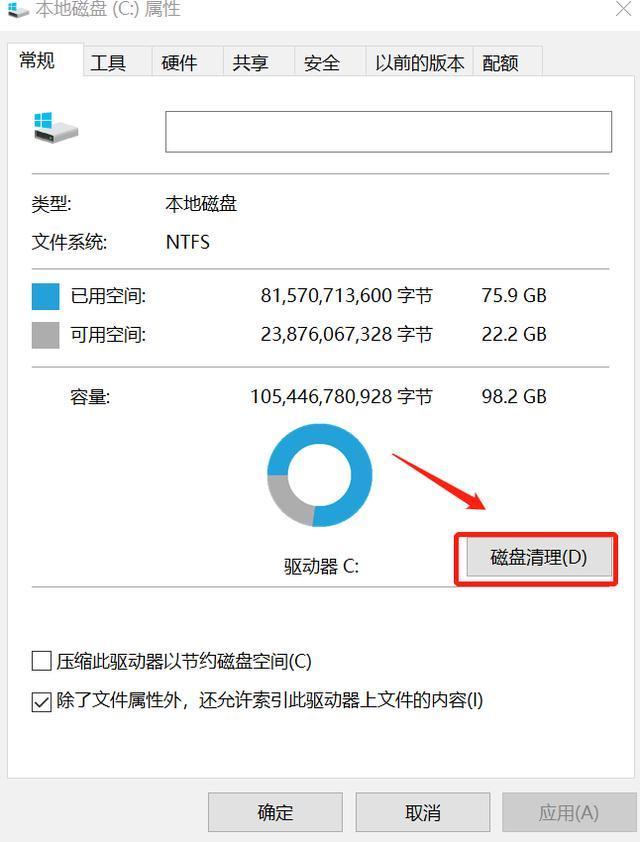
2. Ensuite, ouvrez Sélectionner les fichiers système propres dans la fenêtre
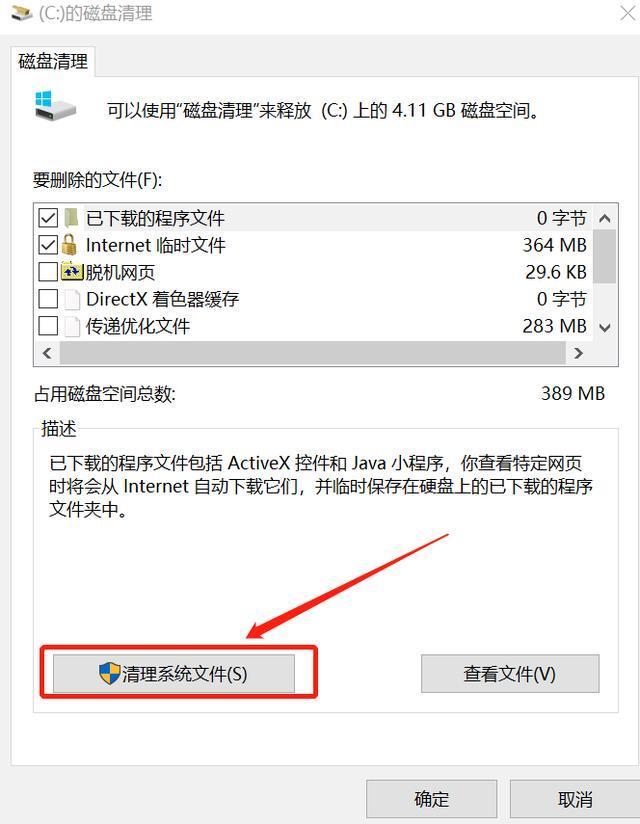
3. Une fenêtre apparaîtra, attendez.
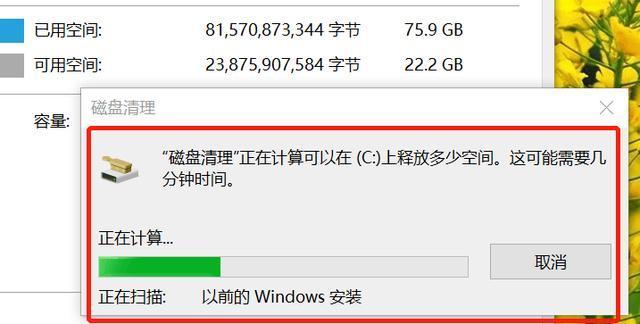
4. Dans l'interface qui apparaît à nouveau, sélectionnez le fichier à supprimer, sélectionnez l'installation précédente de Windows dans la liste et cliquez sur OK.

5. Commencez à nettoyer les fichiers en excès sur le lecteur C.
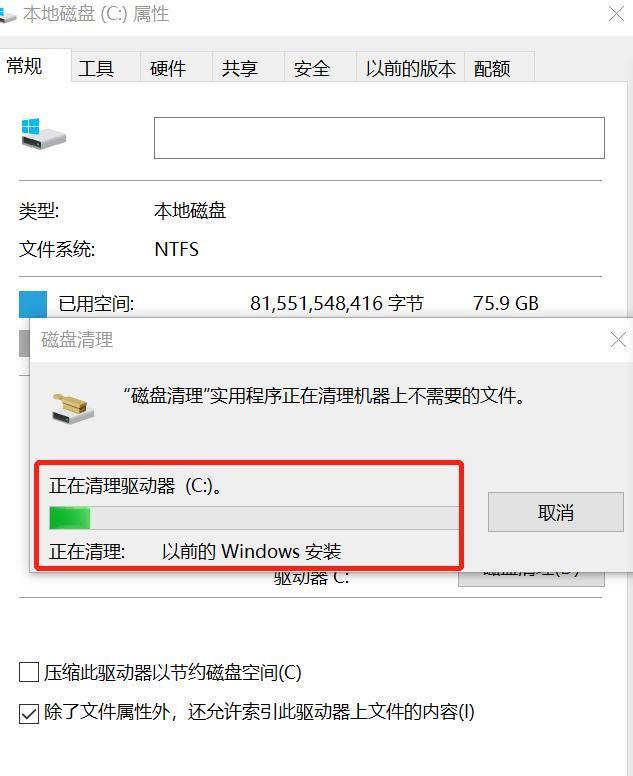
Méthode 2 : Changer l'emplacement de stockage du bureau
1. Recherchez cet ordinateur et ouvrez, recherchez le bureau sur le côté gauche de la fenêtre, faites un clic droit et sélectionnez
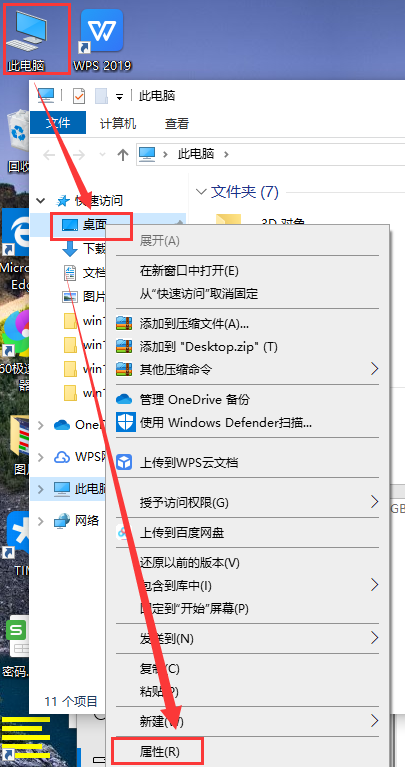
2. Puis changez de bureau emplacement de stockage des fichiers dans la fenêtre des propriétés Accédez à un lecteur autre que le lecteur C et cliquez sur OK.
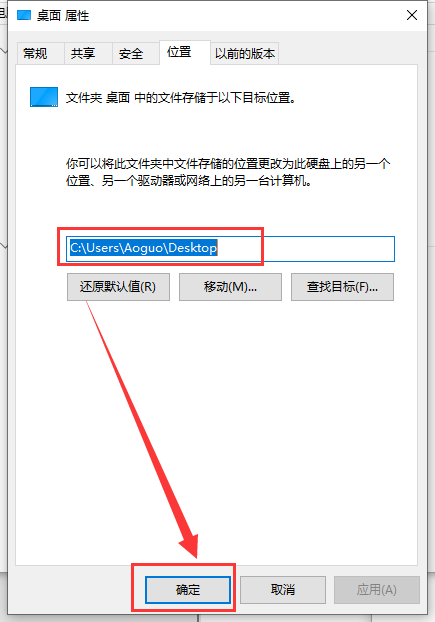
Méthode 3 : Modifier les paramètres de stockage du système
1. Utilisez le raccourci Win+i pour ouvrir les paramètres, recherchez le système et cliquez pour entrer.
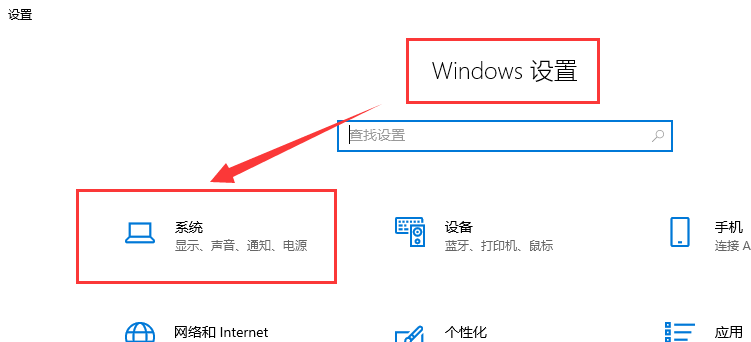
2. Recherchez ensuite le stockage sur le côté gauche de la fenêtre et cliquez pour l'agrandir.
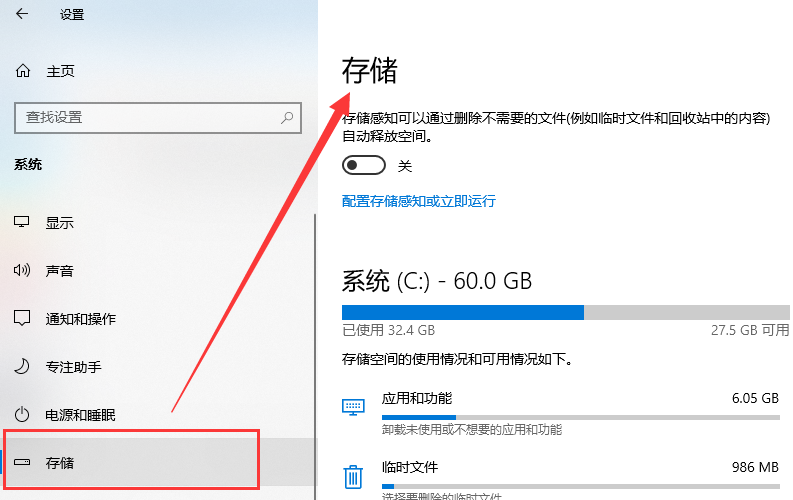
3. Vous pouvez activer le sens de stockage et le système nettoiera régulièrement les fichiers en fonction des paramètres.
Vous pouvez également sélectionner dans le système la suppression des fichiers ou des disques qui doivent être nettoyés.
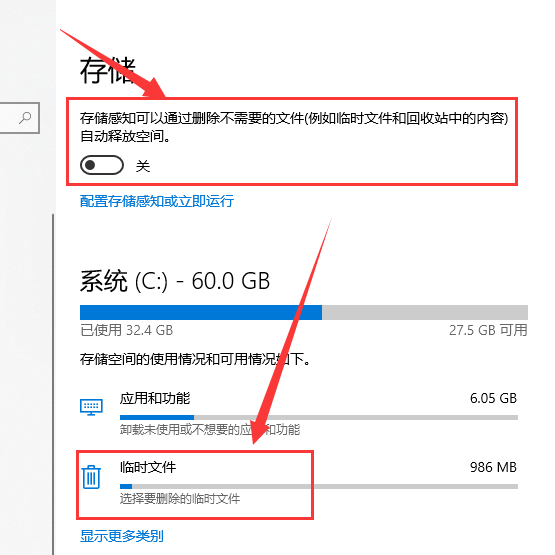
4. Vous pouvez également configurer les paramètres de multi-stockage pour supprimer des fichiers.
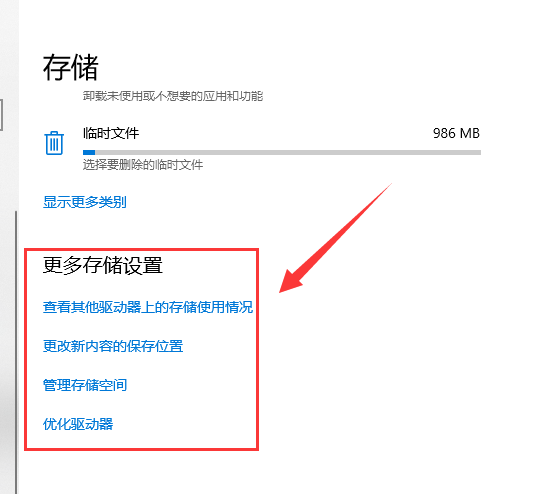
Ce qui précède est l'intégralité du contenu de [Comment nettoyer le lecteur C lorsqu'il est plein après la mise à jour Win10 - Étapes pour nettoyer le lecteur C lorsqu'il est plein après la mise à jour Win10]. sur ce site !
Ce qui précède est le contenu détaillé de. pour plus d'informations, suivez d'autres articles connexes sur le site Web de PHP en chinois!

Outils d'IA chauds

Undress AI Tool
Images de déshabillage gratuites

Undresser.AI Undress
Application basée sur l'IA pour créer des photos de nu réalistes

AI Clothes Remover
Outil d'IA en ligne pour supprimer les vêtements des photos.

Clothoff.io
Dissolvant de vêtements AI

Video Face Swap
Échangez les visages dans n'importe quelle vidéo sans effort grâce à notre outil d'échange de visage AI entièrement gratuit !

Article chaud

Outils chauds

Bloc-notes++7.3.1
Éditeur de code facile à utiliser et gratuit

SublimeText3 version chinoise
Version chinoise, très simple à utiliser

Envoyer Studio 13.0.1
Puissant environnement de développement intégré PHP

Dreamweaver CS6
Outils de développement Web visuel

SublimeText3 version Mac
Logiciel d'édition de code au niveau de Dieu (SublimeText3)
 Comment utiliser les touches de raccourci pour prendre des captures d'écran dans Win8 ?
Mar 28, 2024 am 08:33 AM
Comment utiliser les touches de raccourci pour prendre des captures d'écran dans Win8 ?
Mar 28, 2024 am 08:33 AM
Comment utiliser les touches de raccourci pour prendre des captures d’écran dans Win8 ? Dans notre utilisation quotidienne des ordinateurs, nous avons souvent besoin de prendre des captures d’écran du contenu à l’écran. Pour les utilisateurs du système Windows 8, prendre des captures d'écran via les touches de raccourci est une méthode de fonctionnement pratique et efficace. Dans cet article, nous présenterons plusieurs touches de raccourci couramment utilisées pour prendre des captures d'écran dans le système Windows 8 afin de vous aider à prendre des captures d'écran plus rapidement. La première méthode consiste à utiliser la combinaison de touches "Touche Win + Touche PrintScreen" pour effectuer
 Comment installer Angular sur Ubuntu 24.04
Mar 23, 2024 pm 12:20 PM
Comment installer Angular sur Ubuntu 24.04
Mar 23, 2024 pm 12:20 PM
Angular.js est une plateforme JavaScript librement accessible pour créer des applications dynamiques. Il vous permet d'exprimer rapidement et clairement divers aspects de votre application en étendant la syntaxe HTML en tant que langage de modèle. Angular.js fournit une gamme d'outils pour vous aider à écrire, mettre à jour et tester votre code. De plus, il offre de nombreuses fonctionnalités telles que le routage et la gestion des formulaires. Ce guide expliquera comment installer Angular sur Ubuntu24. Tout d’abord, vous devez installer Node.js. Node.js est un environnement d'exécution JavaScript basé sur le moteur ChromeV8 qui vous permet d'exécuter du code JavaScript côté serveur. Être à Ub
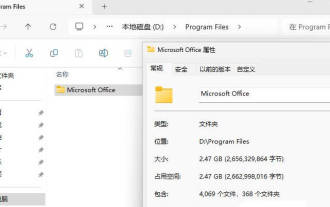 Comment déplacer les fichiers Office du lecteur C vers le lecteur d__Conseils pour déplacer rapidement les fichiers Office du lecteur C dans Win11
Mar 20, 2024 pm 02:51 PM
Comment déplacer les fichiers Office du lecteur C vers le lecteur d__Conseils pour déplacer rapidement les fichiers Office du lecteur C dans Win11
Mar 20, 2024 pm 02:51 PM
J'utilise souvent Office. Par défaut, cela prend beaucoup d'espace sur le lecteur C. Si je souhaite déplacer tous les fichiers Office du système Win11 vers le lecteur D, comment dois-je procéder ? tutoriel détaillé ci-dessous. 1. Créez un nouveau dossier [ProgramFiles] sur le lecteur D, puis appuyez et maintenez la touche [Shift] et cliquez sur [Redémarrer] pour accéder au mode sans échec. En mode sans échec (en mode normal, certains logiciels ne peuvent pas être complètement fermés et le transfert ne peut pas être terminé. Vous ne pouvez accéder qu'au mode sans échec ou au système PE), entrez dans le répertoire [C:\ProgramFiles\], coupez le dossier [Microsoft Office] , puis collez-le dans le répertoire [ D:\ProgramFiles\] 2. Une fois le déplacement terminé ;
 Windows ne peut pas accéder au périphérique, au chemin ou au fichier spécifié
Jun 18, 2024 pm 04:49 PM
Windows ne peut pas accéder au périphérique, au chemin ou au fichier spécifié
Jun 18, 2024 pm 04:49 PM
L'ordinateur d'un ami présente un tel défaut. Lors de l'ouverture de "Ce PC" et du fichier du lecteur C, il affichera "Explorer.EXE Windows ne peut pas accéder au périphérique, au chemin ou au fichier spécifié. Vous ne disposez peut-être pas des autorisations appropriées pour accéder au projet. " Y compris les dossiers, fichiers, cet ordinateur, la corbeille, etc., un double-clic fera apparaître une telle fenêtre, et un clic droit pour l'ouvrir est normal. Ceci est dû à une mise à jour du système. Si vous rencontrez également cette situation, l'éditeur ci-dessous vous apprendra comment la résoudre. 1. Ouvrez l'éditeur de registre Win+R et entrez regedit, ou cliquez avec le bouton droit sur le menu Démarrer pour exécuter et entrez regedit. 2. Localisez le registre « Computer\HKEY_CLASSES_ROOT\PackagedCom\ClassInd » ;
 Étapes détaillées pour installer le langage Go sur un ordinateur Win7
Mar 27, 2024 pm 02:00 PM
Étapes détaillées pour installer le langage Go sur un ordinateur Win7
Mar 27, 2024 pm 02:00 PM
Étapes détaillées pour installer le langage Go sur un ordinateur Win7 Go (également connu sous le nom de Golang) est un langage de programmation open source développé par Google. Il est simple, efficace et offre d'excellentes performances de concurrence. Il convient au développement de services cloud, d'applications réseau et. systèmes back-end. Installer le langage Go sur un ordinateur Win7 permet de prendre rapidement en main le langage et de commencer à écrire des programmes Go. Ce qui suit présentera en détail les étapes pour installer le langage Go sur un ordinateur Win7 et joindra des exemples de code spécifiques. Étape 1 : Téléchargez le package d'installation du langage Go et visitez le site officiel de Go
 Comment installer le langage Go sous le système Win7 ?
Mar 27, 2024 pm 01:42 PM
Comment installer le langage Go sous le système Win7 ?
Mar 27, 2024 pm 01:42 PM
L'installation du langage Go sous le système Win7 est une opération relativement simple. Suivez simplement les étapes suivantes pour réussir son installation. Ce qui suit présentera en détail comment installer le langage Go sous le système Win7. Étape 1 : Téléchargez le package d'installation du langage Go. Tout d'abord, ouvrez le site Web officiel du langage Go (https://golang.org/) et accédez à la page de téléchargement. Sur la page de téléchargement, sélectionnez la version du package d'installation compatible avec le système Win7 à télécharger. Cliquez sur le bouton Télécharger et attendez que le package d'installation soit téléchargé. Étape 2 : Installer la langue Go
 Windows suspend définitivement les mises à jour, Windows désactive les mises à jour automatiques
Jun 18, 2024 pm 07:04 PM
Windows suspend définitivement les mises à jour, Windows désactive les mises à jour automatiques
Jun 18, 2024 pm 07:04 PM
Les mises à jour Windows peuvent provoquer certains des problèmes suivants : 1. Problèmes de compatibilité : certaines applications, pilotes ou périphériques matériels peuvent être incompatibles avec les nouvelles mises à jour Windows, ce qui entraîne un dysfonctionnement ou un blocage. 2. Problèmes de performances : Parfois, les mises à jour de Windows peuvent ralentir le système ou subir une dégradation des performances. Cela peut être dû à de nouvelles fonctionnalités ou à des améliorations nécessitant davantage de ressources pour fonctionner. 3. Problèmes de stabilité du système : certains utilisateurs ont signalé qu'après l'installation des mises à jour Windows, le système pouvait rencontrer des pannes inattendues ou des erreurs d'écran bleu. 4. Perte de données : Dans de rares cas, les mises à jour Windows peuvent entraîner une perte de données ou une corruption de fichiers. C'est pourquoi avant d'effectuer des mises à jour importantes, sauvegardez votre
 Partage de conseils Win11 : une astuce pour éviter de vous connecter avec un compte Microsoft
Mar 27, 2024 pm 02:57 PM
Partage de conseils Win11 : une astuce pour éviter de vous connecter avec un compte Microsoft
Mar 27, 2024 pm 02:57 PM
Partage de conseils Win11 : une astuce pour éviter la connexion au compte Microsoft Windows 11 est le dernier système d'exploitation lancé par Microsoft, avec un nouveau style de conception et de nombreuses fonctions pratiques. Cependant, pour certains utilisateurs, devoir se connecter à leur compte Microsoft à chaque démarrage du système peut être un peu ennuyeux. Si vous en faites partie, autant essayer les conseils suivants, qui vous permettront d'éviter de vous connecter avec un compte Microsoft et d'accéder directement à l'interface de bureau. Tout d’abord, nous devons créer un compte local dans le système pour nous connecter au lieu d’un compte Microsoft. L'avantage de faire cela est






